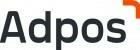Fliki

Обзор нейросети
Особенности сервиса:
|
Плюсы |
Минусы |
|
Профессиональная поддержка клиентов с живым чатом. |
Очень дорогая подписка. |
|
Неограниченное количество подкастов. |
Бесплатный тарифный план сильно обрезан. |
|
Более 100 языков и диалектов. |
Есть небольшие недостатки. |
|
Быстрая обработка запросов. |
|
|
Естественные голоса ИИ. |
Это уникальное решение также интегрирует последние технологии. Например, Giphy, для упрощения включения GIF-файлов в видео.
Регистрация
Работать со средой можно только после создания аккаунта. При этом у
Действия следующие:
- Нажмите на кнопку Signup .

- Выберите пункт Continue with Email .

- Укажите ваш email и нажмите на кнопку Next .

- Верифицируйте ваш аккаунт и отправьте на почту код.

- Введите код в соответствующее поле и нажмите на кнопку Verify .

- Придумайте пароль, укажите ник и нажмите на кнопку Finish .

Можно входить под новым логином и паролем. Также есть возможность использовать сторонние сервисы для регистрации. Выберите подходящую платформу и согласитесь на обработку данных.
Создание видеофайла
Для создания видеоролика выполните следующие действия:
- Зайдите в свой личный кабинет. Выберите пункт New file .

- Переключитесь на вкладку Video .

- Укажите имя проекта.

- Выполните настройки. В частности — язык, диалект, размер видеоролика, тип контента.

- Нажмите на кнопку Submit .

Дальше каждый контент настраивают индивидуально. Пользователь может поменять тип видео в любой момент.
Доступны следующие виды контента:
- Idea. Создание видео с помощью текстового ввода. Нейросеть создает видеоролики на основе картинок или полноценного видео, добавляет аудио и текст.

- Script. Генерация видео на основе выбранного сценария. Нейросеть автоматически разбивает контент на разные сцены. После установки флажка Summarize видео будет сгенерировано на основе перефразированных утверждений.

- Blog. Превращение блога в видео с помощью ссылки (URL). Нейросеть обработает контент страницы и создаст нужный ролик.

- PPT. Преобразование презентаций в привлекательные ролики.

- Tweet. Преобразование постов из социальной сети X в видео.

- Product. Создание видеороликов для товара с площадок маркетплейсов. На данный момент платформа поддерживает такие онлайн-магазины, как Amazon и Airbnb .

Инструменты для настройки видео похожи, но могут отличаться. Это дает возможность точечно настроить ролик.
Доступные инструменты:
- Maximum duration. Длина ролика (в минутах).
- Stock Media. Тип ролика — видео или картинка.
- AI Media. Как будет генерироваться ролик. На основе серии картинок или как полноценное видео. Тут можно также выбрать стиль ролика: 3D, аниме, неон панк и так далее.

- Templates. Шаблон для фирменных видеороликов. Инструмент помогает создавать видеоконтент на основе заданных макетов и анимации.

- AI Avatar. Генерация аватара на базе ИИ.
- Sound Effects. Звуковое сопровождение.
- Heading. Добавление заголовков.
После того, как настройки выполнены, нажмите на кнопку Submit . Вас перенесет на страницу редактора. По умолчанию ролик генерируется с музыкой и текстом, но все это можно изменить.

Редактор состоит из следующих блоков:
- Колонки с блоками. Каждый блок является сценой с привязанным аудиофайлом и текстом. Все это можно менять, добавлять и удалять. Например, если вам не нравится текст, его можно переписать или вообще удалить.

- Предварительный просмотр. Окно в центре является плеером, через который можно просматривать видео.

- Ползунок. Инструменты для настройки видео. Полоса прокрутки разбита на небольшие черточки. Это разметка кадров, которые соответствуют сценам из левой колонки. Можно запускать видео, сбрасывать просмотр до первого кадра, передавать видео через ссылку, раскрывать ролик на полный экран.

- Дополнительные инструменты. Позволяют редактировать блоки. Можно добавлять новую пустую сцену, генерировать новую сцену, дублировать последнюю сцену, удалить сцену.

- Свойства сцены. Дополнительное управление элементами из левой колонки. Можно настраивать отдельные сцены. Например, увеличение размера текста, качества видео, громкости аудио и так далее.

Создание аудиофайла
Процедура практически ничем не отличается от генерации видеороликов. Инструмент дает возможность создать любую аудиодорожку из блоков. При этом опции и тип контента могут отличаться.
Действия следующие:
- Выберите пункт New file .

- Перейдите во вкладку Audio .

- Задайте параметры будущей аудиодорожке.

- Нажмите на кнопку Submit .

- С левой стороны будут все доступные сценарии. Управление как в видеоредакторе.

- Блоки можно создавать с нуля, генерировать по умолчанию, дублировать, удалять.

- В центре находится окно прослушивания аудиофайла и кнопки управления плеером.

- Справа располагаются свойства отдельных блоков. Окно активируется, когда пользователь выбирает один из сценариев.

Когда аудиофайл готов, его можно скачать в формате MP3 или WAV.
Дизайн
Инструмент дает возможность создавать плакаты, открытки и посты для блогов. Он представляет собой простой конструктор, внутри которого можно добавлять и редактировать графические изображения.
Чтобы создать коллаж выполните следующие действия:
- Нажмите на кнопку New file .

- Выберите пункт Design .

- Придумайте название для будущего проекта.

- Нажмите на кнопку Submit .

- В левой колонке находится древо коллажа.

- Блок Scene 1 заполняет весь холст.

- Блоки Common scenes являются второстепенными и накладываются поверх основного изображения.

- Чтобы добавить изображение, выберите пустую иконку.

- Откроется библиотека с графическими файлами. Можно использовать картинки из галереи сервиса ( Stock Library ), или загрузить свой файл ( My Library ). Также есть инструмент для генерации картинки на основе ИИ ( Generate ). Во вкладке Favorites находятся картинки, добавленные в избранное.

- Текстовую информацию можно добавлять в поле Text .

- В слое есть дополнительные кнопки управления: Auto-pick (генерация случайной картинки), иконка «Глаз» (скрыть элемент), иконка корзины (удалить элемент), перемещение уровня слоя.

- Для добавления нового слоя выберите пункт Add layer . Доступны следующие объекты: изображение, геометрическая фигура, текст, водяной знак.

- В центре будет отображаться вся композиция.

- Слева располагаются настройки слоя, если кликнуть по нему. Можно менять размер, формат, поворачивать объект и так далее. Чтобы настройки вступили в силу нажмите на кнопку Apply to all scenes .

Тарифные планы

Сервис
Доступны следующие тарифные планы:
- Free. Этот план предлагает ограниченный функционал и включает 5 минут кредитов в месяц, 300 минут озвучки и поддержку более 75 языков и 100 диалектов. Пользователи имеют доступ к стандартным картинкам и видео в формате HD. Однако весь созданный контент выпускается с водяным знаком, а максимальная длина ролика составляет 1 минуту.
- Standard. В рамках этого плана пользователи получают расширенные возможности: 180 минут кредитов в год, доступ к более чем 1 000 вариантам озвучки и возможность создавать видео в формате Full HD. Длина роликов увеличивается до 15 минут, а водяной знак отсутствует. Появляются дополнительные инструменты и услуги для улучшения контента.
- Premium. Идеальный выбор для начинающих и опытных создателей видеоконтента. Этот план включает все преимущества Standard, а также улучшенные опции: 600 минут кредитов в год, более 2 000 вариантов озвучек, возможность создания роликов длительностью до 30 минут, опцию клонирования голоса, аватар с ИИ и приоритетную службу поддержки.
- Team. Предназначен для корпоративного использования и доступен только при ежегодной оплате. Включает 8 640 минут кредитов в год и более 2 000 вариантов озвучек. Предусматривает общий доступ к проектам и наличие специализированного менеджера по работе с клиентами. За каждое дополнительное место взимается плата в размере 48 долларов США.
Каждый тарифный план
Отзывы
Пользователи в целом довольны функциональностью и удобством сервиса. Большинство отзывов положительные. Пользователи особенно отмечают возможность создавать короткие видеоролики за считанные секунды, что значительно экономит время на рутинные задачи.
Также положительно оцениваются пользовательские руководства, которые упрощают начало работы с платформой. Благодаря этим руководствам, новые пользователи могут быстро разобраться с функционалом и начать создавать качественный контент.

Также есть комментарии, относительно интерфейса. Пользователи подчеркивают, что освоение инструментов происходит очень быстро. Все, что нужно — это идея, остальное программа сделает сама. Опция полезна для тех, кто только начинает работать с видеоконтентом и не хочет тратить много времени на обучение.

Некоторые пользователи продолжают использовать

В целом, Fliki получает высокие оценки от пользователей за свою простоту, эффективность и разнообразие инструментов, которые делают процесс создания видеоконтента быстрым и легким.
Вывод
*запрещенная в РФ организация